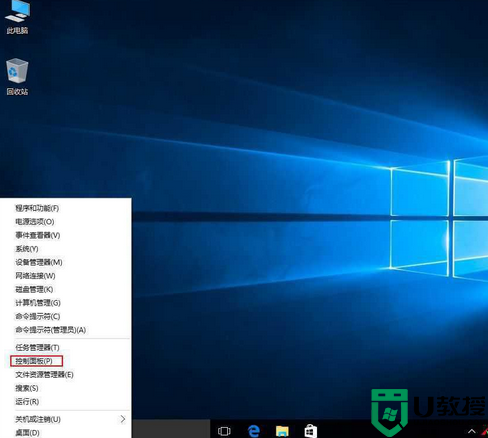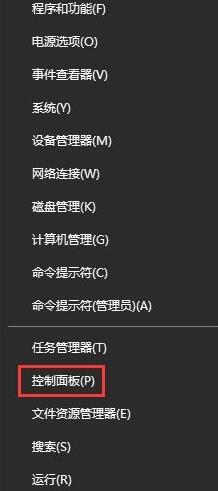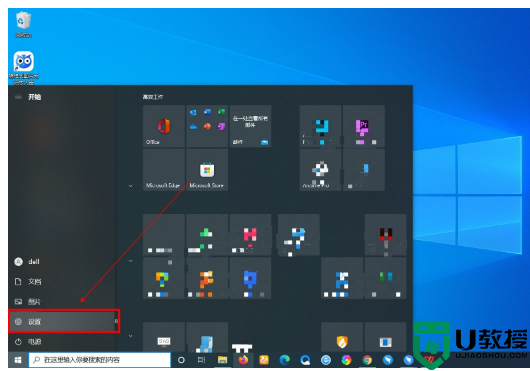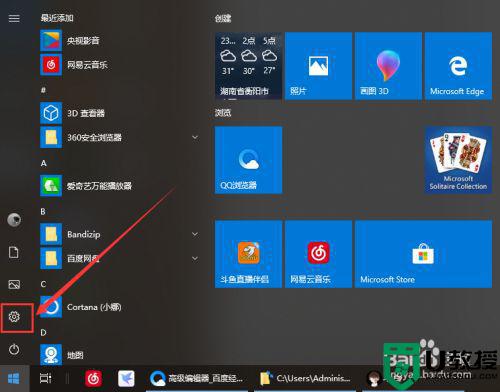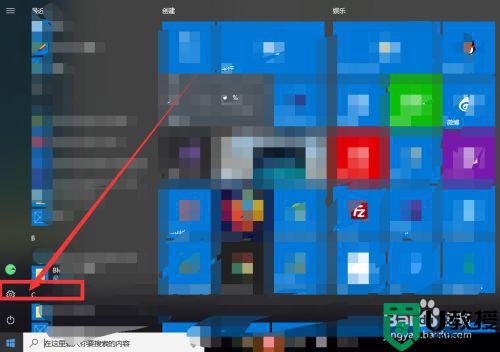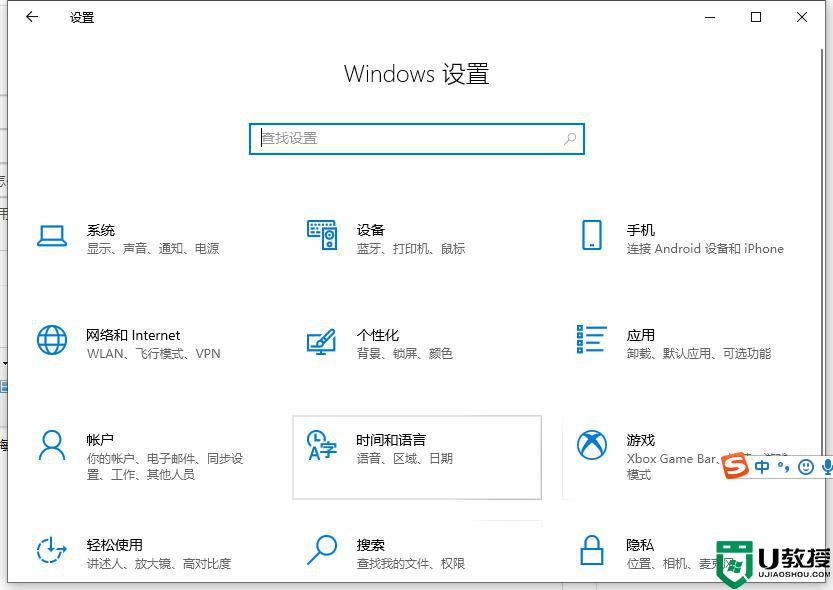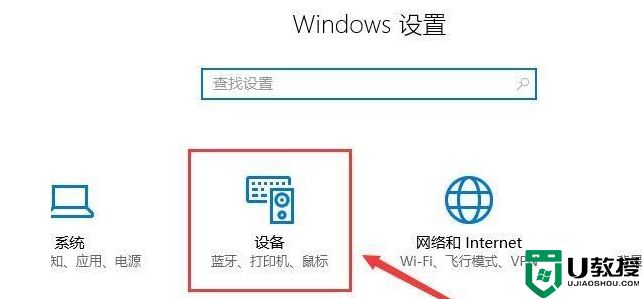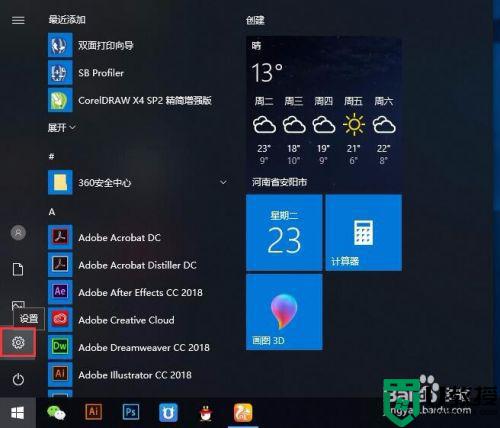键盘灵敏度怎么调win10 win10电脑键盘灵敏度如何调整
时间:2022-05-23作者:xinxin
我们在日常操作win10破解版电脑的过程中,喜欢玩游戏的用户难免对于鼠标的灵敏度有所察觉,因此也会进行调整,可是对于win10电脑外接的键盘设备,大多用户却不知道灵敏了调整的方法,对此win10键盘灵敏度怎么调呢?接下来小编就来教大家win10电脑键盘灵敏度调整设置方法。
推荐下载:深度win10系统下载
具体方法:
1、点击win10开始菜单,然后在Windows 系统里面打开“控制面板”,如图所示。
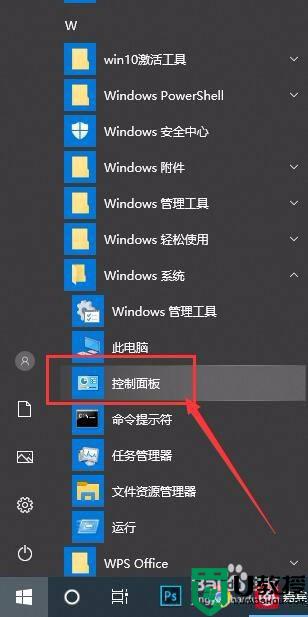
2、在控制面板里面,把查看方式改为:大图标,然后选择“键盘”进入,如图所示。
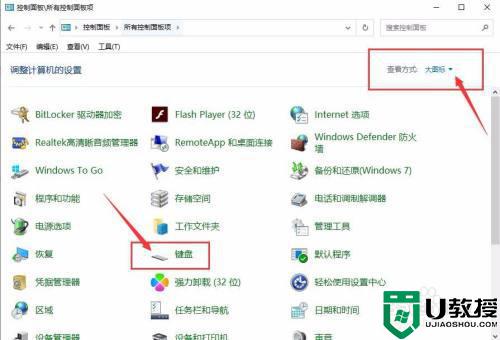
3、在“键盘”属性里面,设置好合适的键盘速度,然后确定即可,如图所示。
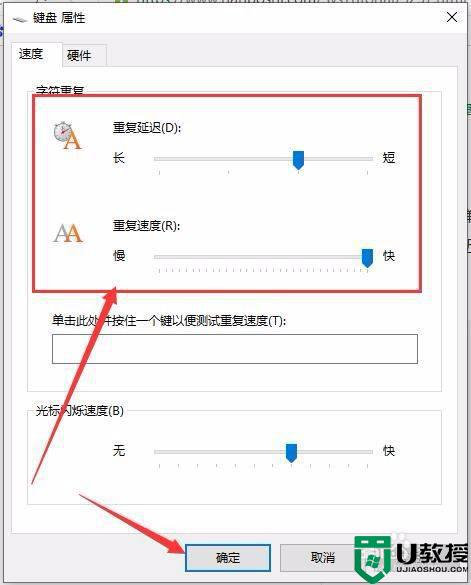
上述就是小编告诉大家的win10电脑键盘灵敏度调整设置方法了,有需要的用户就可以根据小编的步骤进行操作了,希望能够对大家有所帮助。